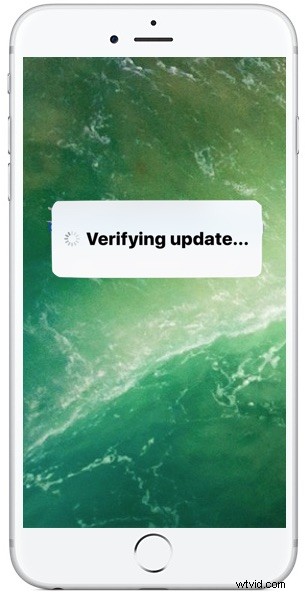
Molti utenti che installano aggiornamenti di iOS (indipendentemente dal fatto che siano versioni beta o finali) riscontrano un problema a causa del quale un messaggio indicatore pop-up rotante che dice "Verifica aggiornamento in corso..." appare bloccato sullo schermo. Questo è un problema abbastanza comune che è alquanto fastidioso perché durante la verifica dell'aggiornamento di iOS, l'intero iPhone o iPad è inutilizzabile.
Fortunatamente, risolvere un problema di aggiornamento di verifica bloccato su iPhone o iPad è davvero facile per quasi tutti i casi.
Prima di fare qualsiasi altra cosa, assicurati di quanto segue:il dispositivo iOS deve disporre di una connessione Wi-Fi attiva, il dispositivo iOS deve disporre di spazio di archiviazione disponibile sufficiente per installare un aggiornamento.
Aspetta:l'aggiornamento di iOS è davvero bloccato su "Verifica aggiornamento"?
Nota che vedere il messaggio "Verifica aggiornamento" non è sempre un indicatore di qualcosa bloccato ed è perfettamente normale che quel messaggio appaia sullo schermo di un dispositivo iOS in aggiornamento per un po'. Inoltre, il processo di verifica dell'aggiornamento può richiedere uno o due minuti poiché i server Apple vengono contattati. La procedura di verifica dell'aggiornamento può richiedere ancora più tempo se tenti di aggiornare un iPhone, iPad o iPod touch quando è appena stata rilasciata una nuova versione di iOS, perché molti milioni di utenti stanno tentando di aggiornare i propri dispositivi contemporaneamente, il che può a volte causano ritardi nell'elaborazione. La buona notizia è che in genere si risolve in breve tempo.
Quindi, il primo passo è semplicemente aspettare un po'. Lascia che l'aggiornamento si verifichi come al solito, non intervenire.
Nella grande maggioranza delle volte, il messaggio "Verifica aggiornamento in corso..." si risolve da solo e non è effettivamente bloccato . Potrebbero volerci alcuni minuti o anche più tempo, è perfettamente normale. Una volta completato il processo di verifica dell'aggiornamento, l'aggiornamento di iOS inizierà come di consueto.
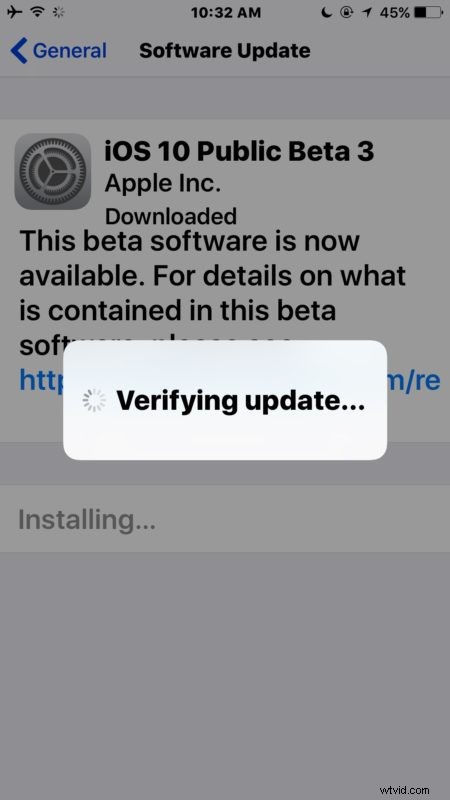
Seriamente, dagli tutto il tempo per verificare. Probabilmente si risolverà da solo.
Riparazione di un messaggio di "verifica aggiornamento" di iOS bloccato
Se sei assolutamente certo che l'aggiornamento iOS sia effettivamente bloccato nella schermata "Verifica aggiornamento", il che significa che hai atteso almeno 15 minuti, il dispositivo ha una buona connessione Wi-Fi e ampio spazio di archiviazione disponibile e sai che l'aggiornamento iOS è effettivamente bloccato su “verifica” allora puoi procedere con il primo semplice trucco per la risoluzione dei problemi.
Usa il trucco del pulsante di accensione
Il primo passaggio consiste nel premere semplicemente alcune volte il pulsante "Power" sul lato (o nella parte superiore) del dispositivo.
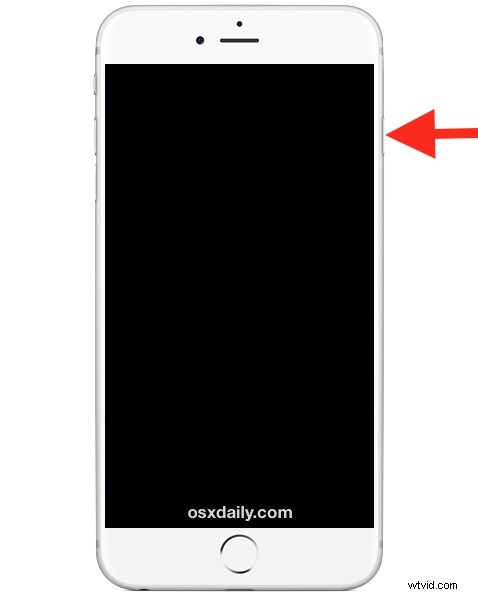
Ciò forzerà l'iPhone o l'iPad a bloccare lo schermo, quindi riattivare lo schermo, quindi bloccarlo nuovamente e riattivare lo schermo. Ripeti l'operazione più volte di seguito, aspettando alcuni secondi tra una pressione e l'altra. Per qualsiasi motivo, premere continuamente il pulsante di accensione risolverà quasi sempre l'errore "verifica aggiornamento" bloccato. A volte sono necessari da 5 a 10 cicli di stampa, ma così facendo sembra portare avanti l'aggiornamento di iOS e il processo di verifica accelera e si completa improvvisamente.
Saprai se il trucco del pulsante di accensione funziona perché lo schermo del dispositivo diventerà nero e vedrai un logo Apple seguito da una barra di avanzamento, poiché l'aggiornamento di iOS inizia a essere installato come al solito. Quando vedi il logo Apple e le barre di avanzamento, lascia che il dispositivo si sieda e installi l'aggiornamento software, l'operazione può richiedere 30 minuti o più a seconda della velocità del dispositivo e della connessione Internet.
Riavvia e riprova
Se è trascorsa un'ora o più e il trucco del pulsante di accensione non riesce, puoi provare a forzare il riavvio dell'iPhone o dell'iPad tenendo premuti Power e Home finché non vedi il logo Apple.
Una volta riavviato il dispositivo, puoi provare a reinstallare l'aggiornamento andando su "Impostazioni", quindi su "Generale" e su "Aggiornamento software" e scegliendo "Installa" come al solito.
Tutto incasinato? Ripristina con iTunes
Se il trucco del pulsante di accensione non funziona e hai forzato il riavvio dell'iPhone o dell'iPad e tutto è incasinato o non funziona, dovrai ripristinare il dispositivo con iTunes come descritto qui. Ti consigliamo di essere sicuro di avere un backup a portata di mano da cui eseguire il ripristino, altrimenti puoi ripristinare il dispositivo come se fosse nuovo alle impostazioni originali.
Questi suggerimenti hanno funzionato per te? Conosci un altro trucco per riparare iOS se è bloccato nella schermata "Verifica aggiornamento"? Fatecelo sapere nei commenti.
